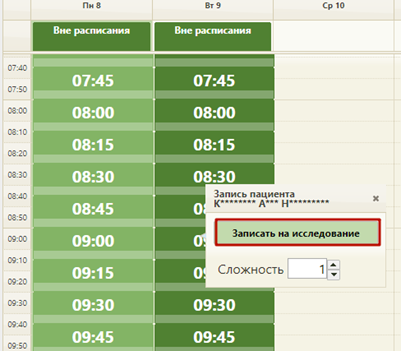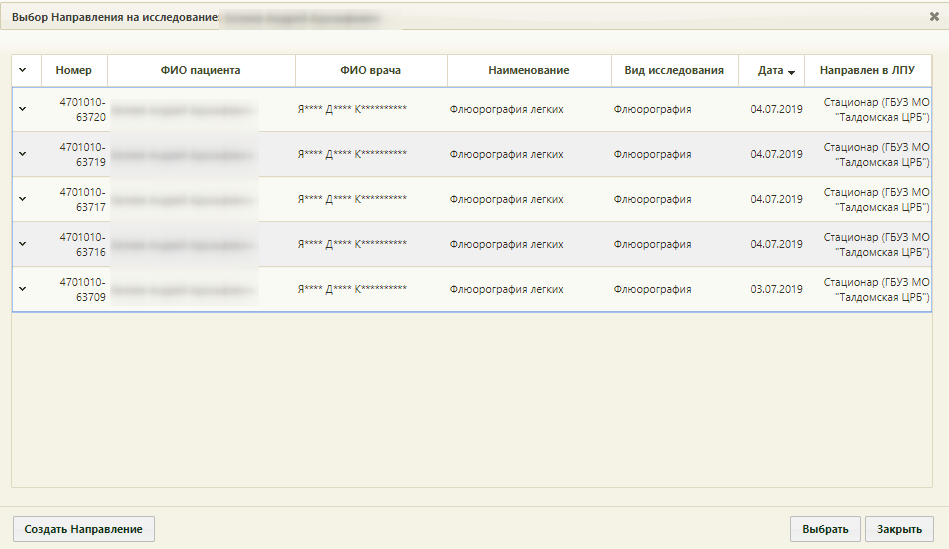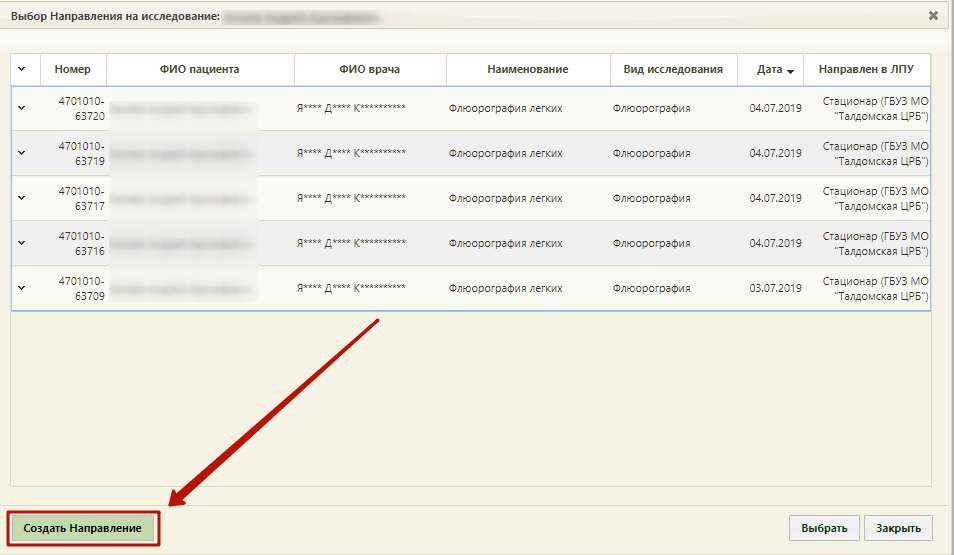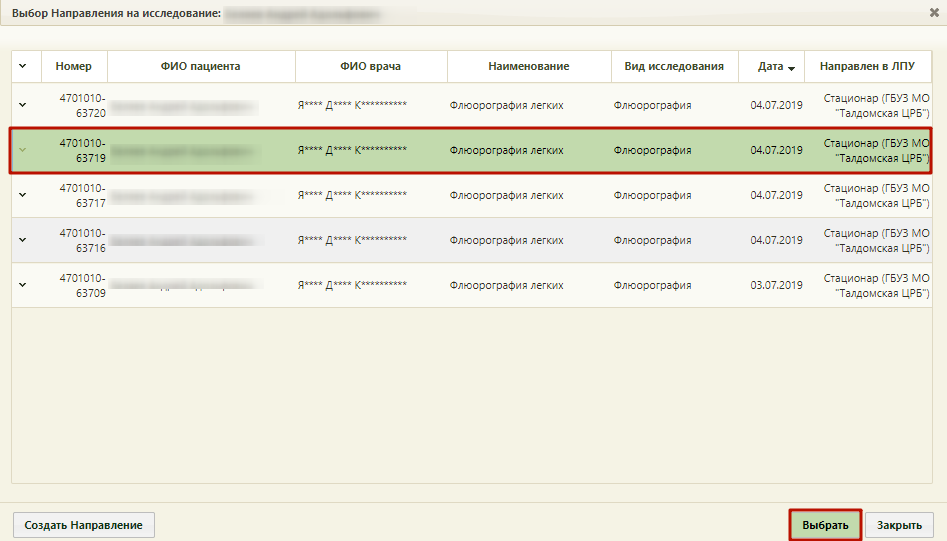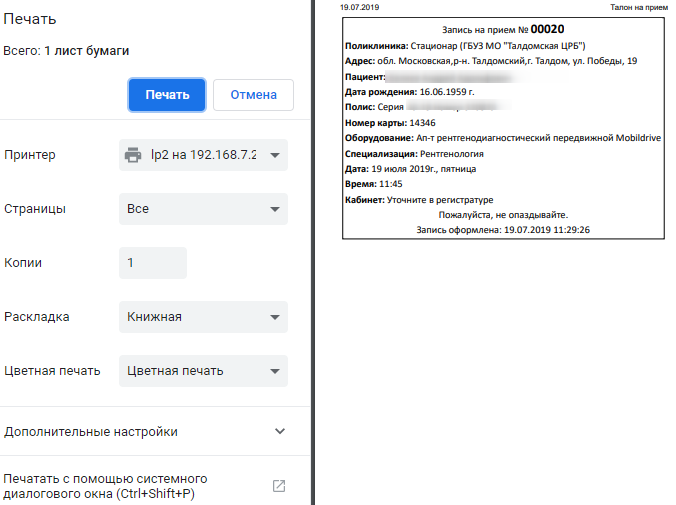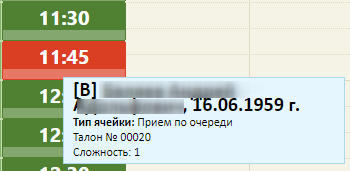После поиска и выбора пациента и оборудования отобразится сетка расписания работы оборудования.
Сетка расписания оборудования
Следует выбрать требуемую ячейку расписания или ячейку для записи вне расписания – появится форма «Запись пациента», на которой необходимо нажать кнопку «Записать на исследование».
Выбор ячейки расписания для записи на исследование
После нажатия кнопки «Записать на исследование» появится форма выбора направления на исследование.
Форма «Выбор направления на исследование»
Если ранее пациенту было выписано направление на исследование, но при создании направления пациента не записали на прием на оборудовании (то есть, направление не было привязано к ячейке расписания), то оно отобразится в списке на открывшейся форме. Также, на форме выбора направления на исследование отображаются направления на исследования, соответствующие типу оборудования. Если направление выписано не было, то его можно создать, нажав кнопку «Создать направление».
Кнопка «Создать направление»
После нажатия кнопки создания нового направления откроется форма «Направление на исследование» на вкладке «Направление», которую необходимо заполнить (работа с формой направления описана в п. 6.14 настоящего Руководства).
Форма нового направления, открытая из сетки расписания
При оформлении направления следует на вкладке «Направление» в поле «ТАП» указать ТАП, в рамках которого пациент был направлен на исследование (оформленный ранее).
После оформления направления следует сохранить его нажатием кнопки «Сохранить». Форма направления закроется, осуществится возврат к форме выбора направления на исследование, на которой добавится новая строка с созданным направлением.
Если требуемое направление на исследование есть в списке на форме «Выбор направления на исследования», то его необходимо выбрать двойным щелчком или выделив запись и нажав кнопку «Выбрать».
Выбор направления на исследование
Будет осуществлен возврат к сетке расписания.
Откроется вкладка предварительного просмотра печатной формы. Дальнейшая печать выполняется средствами браузера.
Предварительный просмотр печатной формы информации о записи на прием
Рисунок 512. Пункт «Распечатать талон» в меню записи
В новой вкладке браузера откроется информация о записи на прием, которую необходимо распечатать при помощи кнопки (Рисунок 513).
Рисунок 513. Информация о записи на прием
Откроется вкладка предварительного просмотра печатной формы. Дальнейшая печать выполняется средствами браузера (Рисунок 514).
Рисунок 514. Предварительный просмотр печатной формы информации о записи на прием
После закрытия информации о записи на прием отобразится сетка расписания приема на оборудовании, в которой будет отображаться запись пациента на оборудование в выбранной ячейке расписания. Таким образом, направление на исследование будет привязано к ячейке расписания. После привязки направления к ячейке расписания в направлении появится поле с датой и временем записи на прием на оборудование. Запись на прием на оборудование окрашивается в красный цвет как предварительный тип записи.
Запись на прием на оборудование в сетке расписания
При нажатии на ячейку расписания появится меню записи на оборудование.
Меню записи на оборудование
Нажатие кнопки «Исследование» открывает форму направления на исследование. В остальном работа с ячейкой расписания и с меню записи при приеме на оборудовании, вызываемом на странице «Расписание приема», аналогична работе с расписанием при записи пациента к врачу (см. раздел Как записать пациента на приём к врачу).